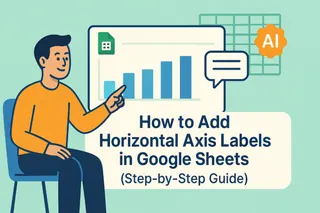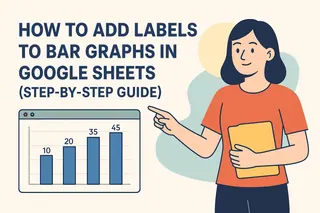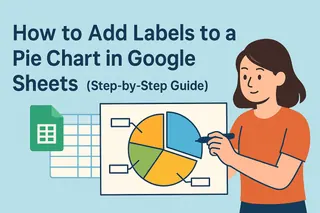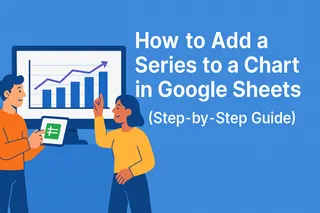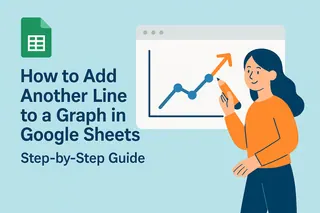Mal ehrlich sein - Daten manuell in Tabellen einzutippen ist etwa so spannend wie Farbe beim Trocknen zuzusehen. Was, wenn Sie einfach auf einen Kalender klicken könnten? Gute Nachricht: Google Sheets ermöglicht es Ihnen, interaktive Datumsauswähler mit nur wenigen Klicks zu jeder Zelle hinzuzufügen.
Warum überhaupt Kalenderzellen?
Bevor wir beginnen, lassen Sie uns über die Vorteile sprechen:
- Keine Tippfehler mehr - Schon mal "32.13.2023" eingegeben? Kalenderauswähler verhindern das
- Visuelle Planung - Sehen Sie Ihren Zeitplan auf einen Blick statt Datumszeichenfolgen zu entziffern
- Team-Konsistenz - Alle nutzen automatisch das gleiche Datumsformat
- Zeitersparnis - Klicken ist schneller als Tippen, besonders bei wiederkehrenden Daten
Schritt-für-Schritt: Kalender zu einer Zelle hinzufügen
- Öffnen Sie Ihr Google Sheet (oder erstellen Sie ein neues)
- Wählen Sie die Zielzelle(n) - Klicken Sie, wo der Kalender erscheinen soll
- Gehen Sie zu Daten > Datenvalidierung im Menü
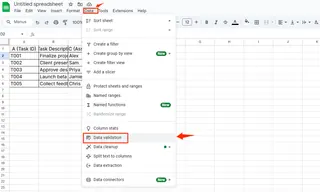
Wählen Sie "Datum" aus dem Kriterien-Dropdown
Legen Sie Einschränkungen fest (optional):
- Nur zukünftige Daten erlauben
- Auf einen bestimmten Zeitraum beschränken
- Wochenenden blockieren
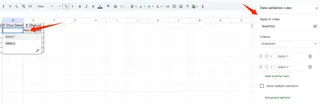
Klicken Sie auf Speichern
Voilà! Wenn Sie jetzt auf die Zelle klicken, erscheint ein praktischer Kalender. Kein Tippen nötig.
Profi-Tipps für noch bessere Kalender-Tabellen
Möchten Sie Ihre Kalenderzellen noch leistungsfähiger machen? Probieren Sie diese Tricks:
Wichtige Daten farblich markieren
Nutzen Sie bedingte Formatierung, um automatisch hervorzuheben:
- Fristen in rot
- Erledigte Aufgaben in grün
- Feiertage in gelb
Mit Google Kalender synchronisieren
Es gibt keine direkte Integration, aber Sie können:
- Google Apps Script für automatische Kalendereinträge nutzen
- Über Zapier verbinden (ohne Programmierkenntnisse)
- Excelmatics Smart-Sync-Funktionen testen (mehr dazu später)
Datumsbereiche sperren
Verwalten Sie ein Projekt? Beschränken Sie Daten auf:
- Den Projektzeitraum
- Verfügbare Buchungstermine
- Geschäftsquartale
Häufige Kalenderprobleme (und Lösungen)
Problem: Kalendersymbol wird nicht angezeigt
Lösung: Datenvalidierungseinstellungen überprüfen und Seite neu laden
Problem: Teammitglieder verwenden falsche Formate
Lösung: Datenvalidierung auf "Ungültige Eingabe ablehnen" setzen
Problem: Zeitzonenverwirrung
Lösung: Standardzeitzone unter Datei > Tabelleneinstellungen festlegen
Praxisbeispiele
So nutzen Teams Kalenderzellen:
Marketing-Teams
Verfolgen Sie Kampagnenstarttermine und Redaktionspläne mit farbigen Zellen.
Personalabteilungen
Verwalten Sie Mitarbeiterurlaubsanträge mit eingeschränkten Datumsbereichen.
Eventplaner
Koordinieren Sie Lieferantenpläne und Ticketverkaufszeiträume.
Jetzt sind Sie dran
Kalenderzellen sind eine kleine Änderung, die Tabellen viel benutzerfreundlicher macht. Probieren Sie es in Ihrem nächsten Projekt aus!
Wofür werden Sie Kalenderzellen zuerst nutzen? Projektfristen? Inhaltsplanung? Hinterlassen Sie einen Kommentar und lassen Sie es uns wissen!